Redenumiți fișierul MMC.exe dacă apare această eroare
- Redenumirea fișierului MMC este o tehnică de depanare nesigură, dar poate rezolva eroarea dacă aveți noroc.
- Asigurați-vă că cadrele Microsoft C++ și .NET sunt instalate și activate pentru a preveni alte erori.
- Aveți întotdeauna o copie de rezervă a sistemului de operare înainte de a face modificări în registry.
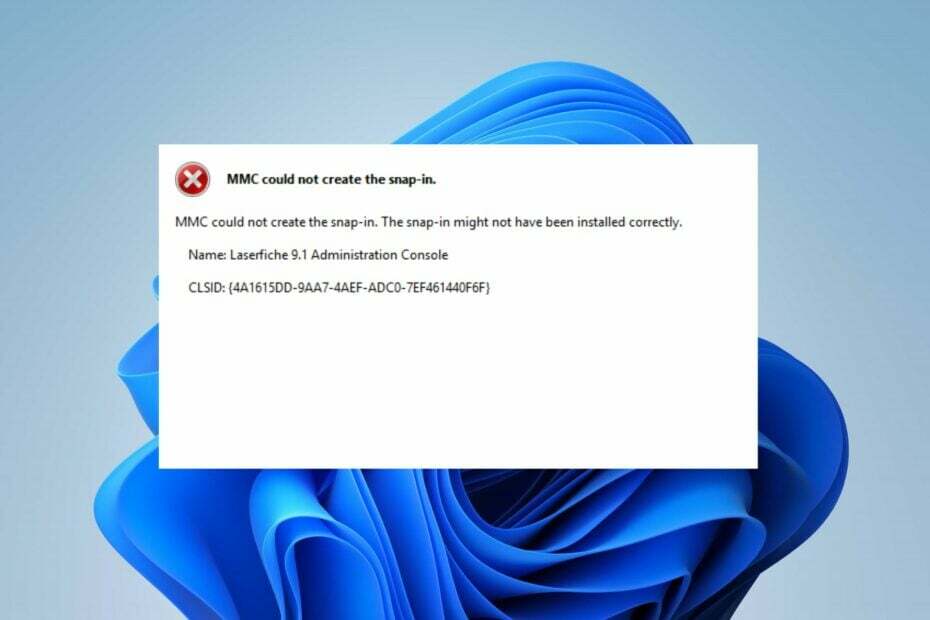
XINSTALAȚI FÂND CLIC PE DESCARCARE FIȘIER
- Descărcați și instalați Fortect pe computerul dvs.
- Lansați instrumentul și Începeți scanarea
- Faceți clic dreapta pe Reparațieși remediați-l în câteva minute.
- 0 cititorii au descărcat deja Fortect până acum în această lună
Microsoft Management Console (MMC) este o aplicație Windows care oferă un cadru de programare pentru ca instrumentele de management să funcționeze. Uneori, este posibil ca snap-in-urile să nu funcționeze corect din cauza unui registru defect.
Dacă snap-in-ul nu reușește să se inițialeze, veți declanșa următorul mesaj de eroare MMC nu a putut crea snap-in-ul. În acest articol, vom discuta pe scurt câteva dintre motivele pentru care MMC nu poate genera un snap-in și, de asemenea, vă vom oferi X pași pentru a vă ajuta să rezolvați eroarea.
- De ce nu a putut MMC să creeze snap-in-ul?
- Cum pot remedia MMC nu a putut crea eroarea de snap-in?
- 1. Redenumiți fișierul MMC.exe
- 2. Reinstalați Microsoft C++ Redistributable
- 3. Activați sau activați .NET Framework
- 4. Rulați scanările SFC/DISM
- 5. Remediați registrul Windows
De ce nu a putut MMC să creeze snap-in-ul?
Iată câteva dintre motivele pentru care MMC nu poate crea snap-in-ul:
- Intrări în registru sparte – Registrul Windows găzduiește instrucțiuni critice utilizate de aproape fiecare aplicație și serviciu dintr-un sistem de operare. Dacă registrul este spart sau conține intrări incorecte, poate provoca erori precum incapacitatea de a crea un snap-in.
- Fișiere de sistem corupte – Windows este format din mai multe fișiere care ajută sistemul de operare să funcționeze corect. Dacă astfel de fișiere sunt corupte, acesta împiedică Windows să funcționeze corect și poate provoca mai multe erori.
Cum pot remedia MMC nu a putut crea eroarea de snap-in?
Următoarele sunt soluții avansate de depanare care pot rezolva eroarea de snap-in care nu a putut crea:
1. Redenumiți fișierul MMC.exe
- apasă pe Windows tasta + E pentru a deschide Explorator de fișiere.
- În fereastra Explorer, navigați la cale C:\Windows\System32, localizați și faceți clic dreapta pe fișierul mmc.exe, și selectați Redenumiți.
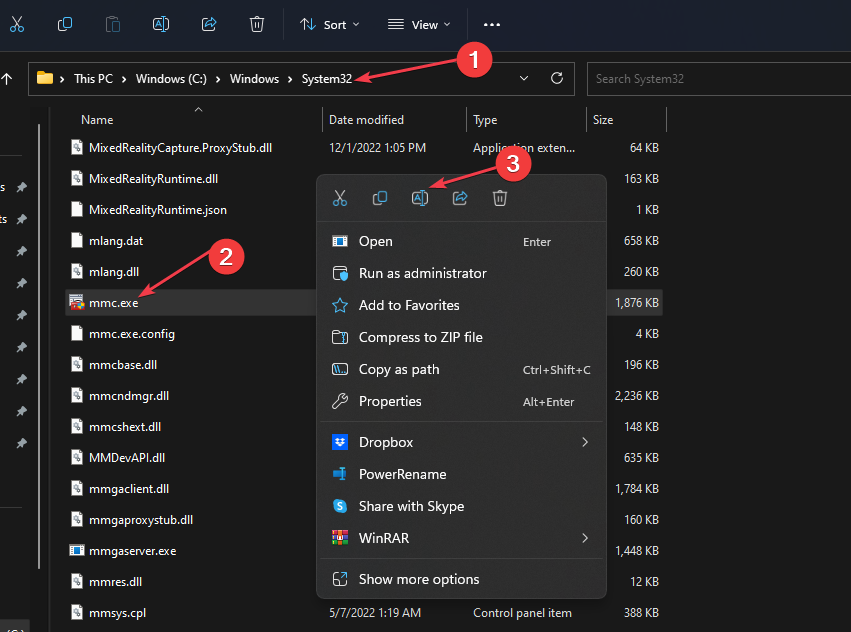
- Redenumiți fișierul în mmc.exe.vechi, și lovit introduce pentru a confirma operația.

- Închideți File Explorer și verificați dacă eroarea este remediată.
Redenumirea fișier mmc în folderul System32 este una dintre cele mai ușoare modalități de a rezolva eroarea de snap-in, dar nu este cea mai eficientă.
2. Reinstalați Microsoft C++ Redistributable
- apasă pe Windows cheie, tastați Panou de control în bara de căutare și apăsați introduce.
- Click pe Dezinstalează un program sub Programe secțiune.

- În fereastra următoare, localizați Pachetul redistribuibil Microsoft Visual C++, faceți clic pe el și selectați Dezinstalează.
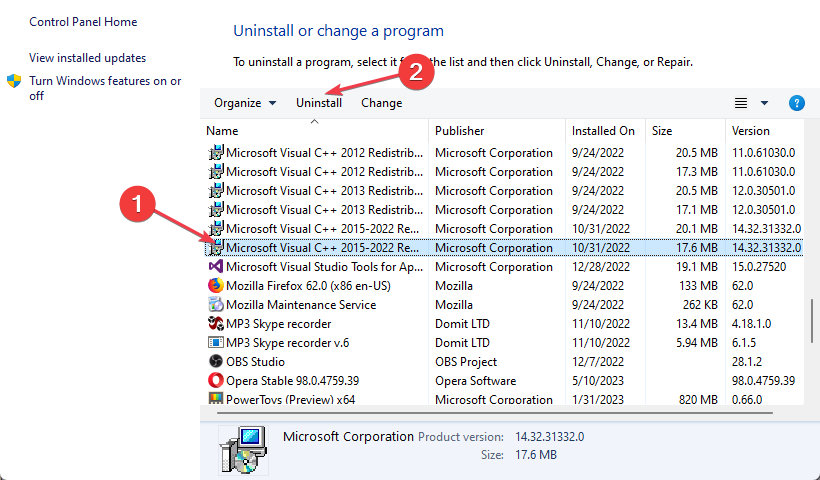
- După ce ați terminat dezinstalarea, navigați la următoarea pagină pentru a descărca Pachetul redistribuibil Microsoft C++.

- Pe site-ul web, selectați fișierul care corespunde arhitecturii computerului dvs. și faceți clic pe Descarca buton.
- Faceți dublu clic pe fișier .exe pentru a rula programul de instalare și urmați instrucțiunile de instalare.
The Pachetul redistribuibil Microsoft C++ este o componentă critică Windows a mai multor aplicații și servicii. Dacă fișierul este corupt, va trebui să-l reinstalați pentru a remedia eroarea de snap-in care nu a putut crea MMC.
3. Activați sau activați .NET Framework
- apasă pe Windows cheie, tastați Panou de control în bara de căutare și apăsați introduce.
- În fereastra Panoului de control, faceți clic pe Dezinstalați un program sub Programe opțiune.

- Selectați Activați sau dezactivați funcțiile Windows din panoul din stânga în fereastra următoare.
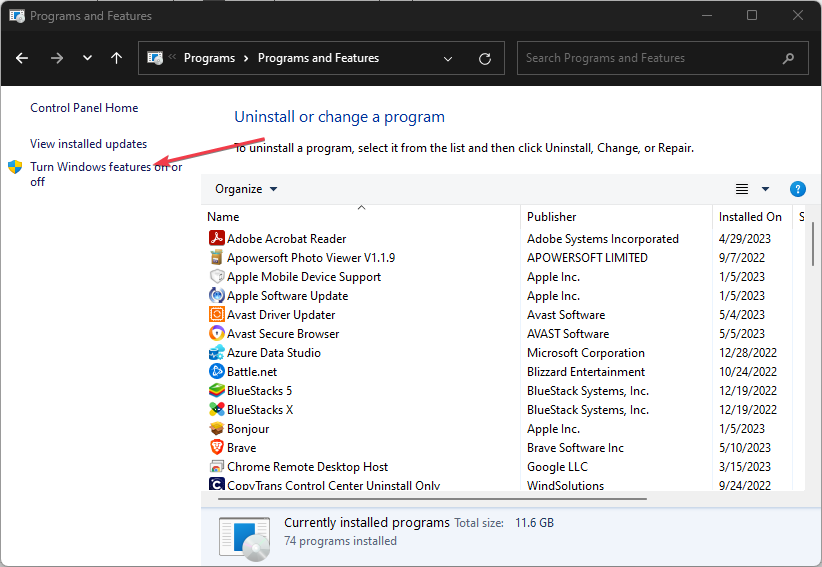
- În Caracteristici ferestre filă, selectați Microsoft .NET Framework 3.5.
- Va trebui să selectați Componente .NET framework conform nevoilor tale; faceți clic pe fiecare casetă pentru a activa funcțiile necesare.
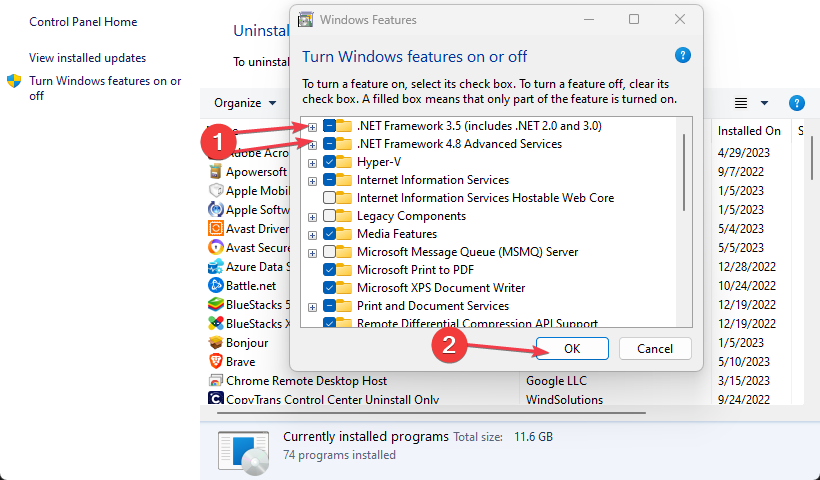
- Clic Bine și reporniți computerul.
Sfat de expert:
SPONSORIZAT
Unele probleme ale PC-ului sunt greu de rezolvat, mai ales când vine vorba de fișierele de sistem lipsă sau corupte și arhivele Windows.
Asigurați-vă că utilizați un instrument dedicat, cum ar fi Fortect, care va scana și înlocui fișierele dvs. sparte cu versiunile lor noi din depozitul său.
În unele cazuri, este posibil să aveți cea mai recentă versiune a .NET framework instalat, dar caracteristica este dezactivată; acest lucru împiedică funcționarea programului și poate duce la erori de sistem.
4. Rulați scanările SFC/DISM
- apasă pe Windows cheie, introduceți CMD, și selectați Rulat ca administrator.
- Clic da în Controlul contului utilizatorului fereastră.
- Introduceți următoarele și apăsați Enter:
sfc /scannow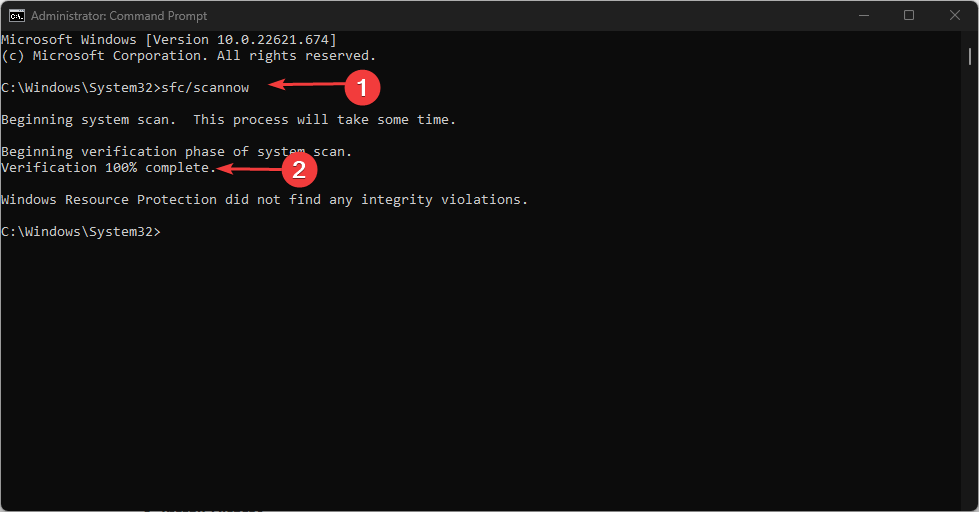
- Apoi, introduceți ultima comandă:
DISM /Online /Cleanup-Image /RestoreHealth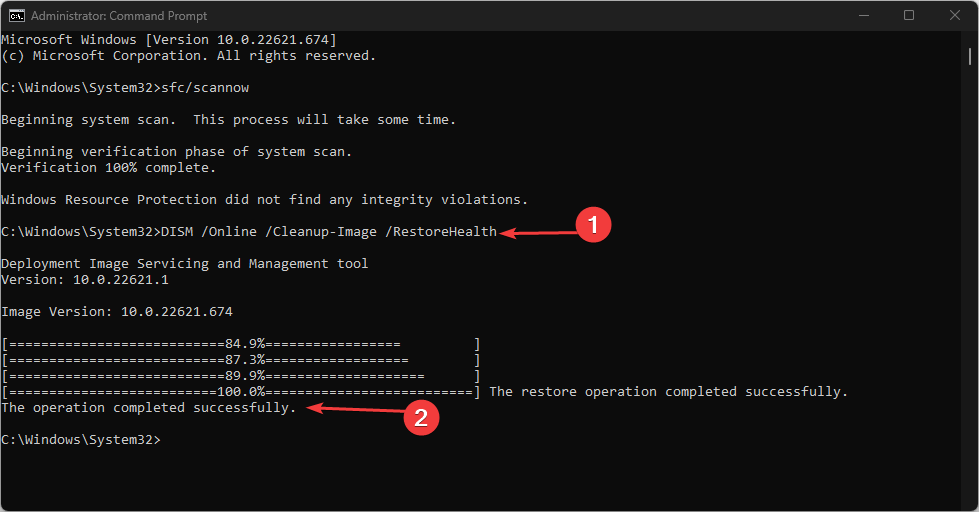
- Așteptați până când scanarea este completă și reporniți computerul pentru a verifica dacă eroarea persistă.
Verificatorul fișierelor de sistem scanează și identifică fișiere de sistem corupte în computerul dvs. În plus, o scanare DISM are același scop ca și o scanare SFC.
Cu toate acestea, o scanare DISM poate ajuta la remedierea nucleului coruperea fișierelor computerului și asigurați-vă că o scanare SFC rulează corespunzător. Pentru a remedia imposibilitatea de a crea o eroare de snap-in, efectuați și o scanare DISM.
- Remediere: Windows nu poate opri dispozitivul dvs. de volum generic
- Nu există dispozitive de redare în Windows 10? Cum să le activați
- Windows 10 Stereo Mix lipsește? 5 moduri de a o repara
- Cum să reduceți ping-ul cu Ethernet [Sfaturi și trucuri practice]
- Codul de remediere 34: Windows nu poate determina setările pentru dispozitiv
5. Remediați registrul Windows
- apasă pe Windows tasta + R pentru a deschide Alerga fereastra, tastați regedit, și lovit introduce pentru a deschide Editorul Registrului.
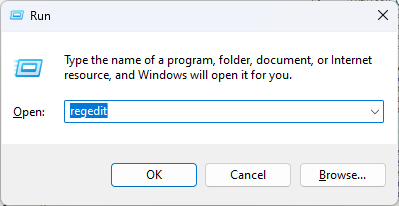
- În Editorul Registrului, navigați la următoarea cale:
HKEY_LOCAL_MACHINE\SOFTWARE\Microsoft\MMC\SnapIns
- Faceți dublu clic pe Snapins folder și localizați un folder numit după mesajul de eroare specificat ca CLSID.
- După ce ați localizat folderul, faceți clic dreapta pe el și selectați Șterge.
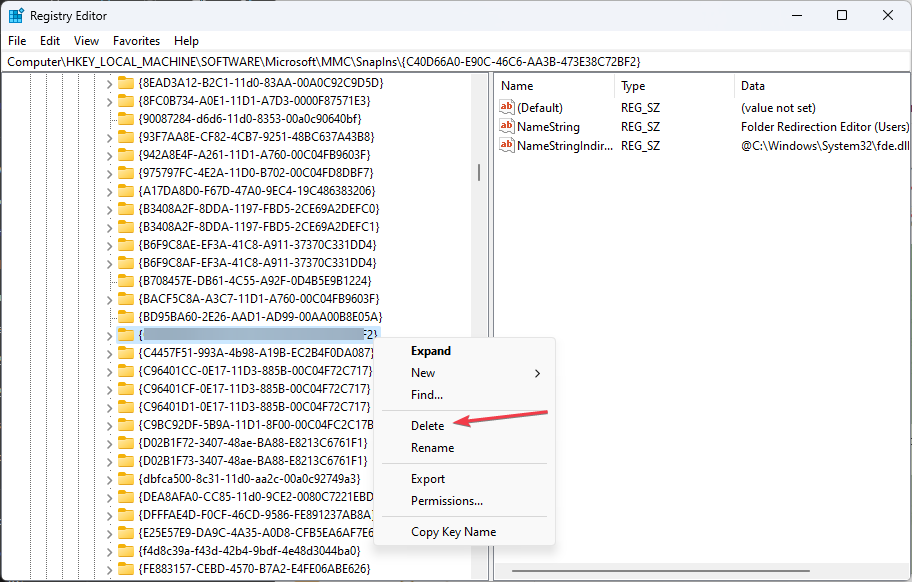
- Puteți alege să faceți o copie de rezervă a cheii de registry într-un fișier .reg făcând clic dreapta pe cheie FX:{b05566ad-fe9c-4363-be05-7a4cbb7cb510, și selectați Export.
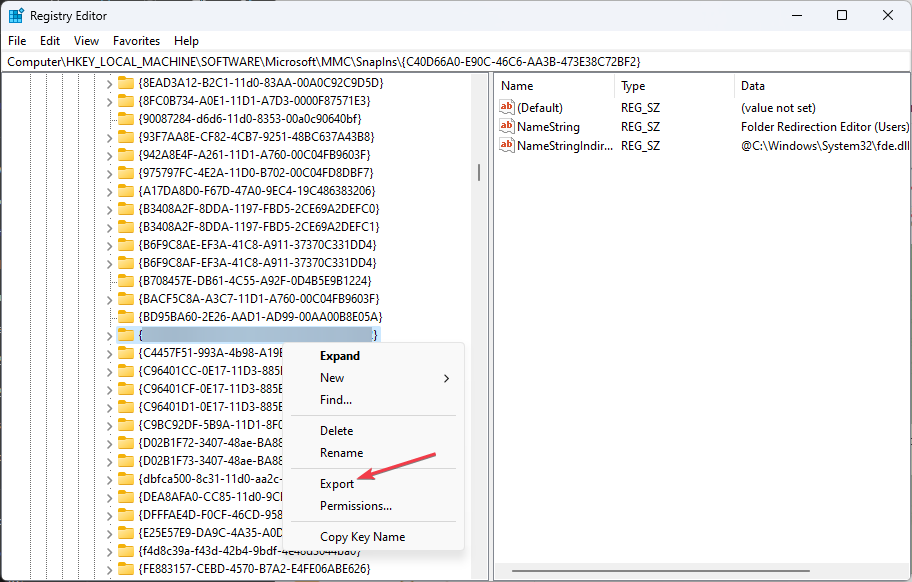
- În caseta de confirmare, faceți clic da pentru a șterge cheia de registry.
- Închideți cheia de registry și reporniți computerul.
- Odată ce computerul repornește, Windows va genera automat configurația de registry necesară pentru eroare.
Registrul ajută la gestionarea și operarea computerului, asigurând accesul la resursele critice și la programele esențiale. Dacă registry este rupt sau conține intrări incorecte, poate duce la erori precum MMC nu a putut crea un snap-in.
Asigurați-vă că aveți un backup funcțional al sistemului de operare înainte de a modifica registrul, astfel încât să puteți anula rapid modificările fără pierderea fișierului.
Utilizatorii care s-au confruntat cu incapacitatea de a crea erori de snap-in sunt de acord că este dificil, deoarece nu are soluții universale. Aveți nevoie de soluții specifice pentru a vă ajuta să rezolvați eroarea.
Din fericire, până la sfârșitul ghidului nostru, ar trebui să aveți pașii necesari pentru a vă ajuta să remediați că MMC nu a putut crea eroarea de snap-in.
Încă mai întâmpinați probleme?
SPONSORIZAT
Dacă sugestiile de mai sus nu ți-au rezolvat problema, computerul poate întâmpina probleme mai grave cu Windows. Vă sugerăm să alegeți o soluție all-in-one, cum ar fi Fortect pentru a rezolva problemele eficient. După instalare, faceți clic pe butonul Vizualizați&Remediați butonul și apoi apăsați Începeți reparația.


